Qu’est-ce que le «pilote Qualcomm Atheros qca61x4a»?
Il s’agit d’un logiciel servant de médiateur entre l’adaptateur réseau Qualcomm Atheros qca61x4a (matériel) et le système d’exploitation. Si vous disposez d’un «adaptateur réseau Qualcomm Atheros qca61x4a» – un adaptateur réseau de marque Qualcomm connecté / intégré à votre ordinateur Windows 10 64 bits, le pilote Qualcomm Atheros qca61x4a pour Windows 10 64 bits doit être installé sur votre ordinateur.
Pour vérifier si le pilote de cette carte réseau sans fil ou des cartes réseau WiFI est correctement installé ou non, ouvrez «Gestionnaire de périphériques» dans Windows 10, développez la catégorie «Cartes réseau» et vérifiez si le pilote de votre carte réseau sans fil Qualcomm Atheros est affiché. Vérifiez également si le «point d’exclamation jaune» apparaît sur votre pilote réseau. Si oui, la mise à jour du pilote de la carte réseau est nécessaire.
Le pilote de la carte réseau manquant, obsolète, corrompu ou incompatible peut entraîner plusieurs problèmes liés au réseau, tels que «Le Wi-Fi cesse de fonctionner sous Windows 10», «Qualcomm Atheros qca61x4a ne fonctionne pas», «Le Wi-Fi ne répond pas», «Aucune connexion Internet» ou des problèmes similaires. Dans ce cas, la mise à jour du pilote peut être une solution efficace pour résoudre ces problèmes.
Si vous êtes confronté à un problème de pilote Qualcomm Atheros qca61x4a dans Windows 10, vous êtes au bon endroit pour la solution. Ici, vous serez guidé pour résoudre le problème avec l’adaptateur réseau sans fil Qualcomm Atheros qca61x4a et récupérer votre connexion WiFi / sans fil. Allons-y pour la solution.
Comment résoudre le problème du pilote Qualcomm Atheros qca61x4a dans Windows 10?
Méthode 1: Correction du «problème de pilote Qualcomm Atheros qca61x4a» avec «PC Repair Tool»
«PC Repair Tool» vous propose de rechercher et de corriger les erreurs BSOD, les erreurs DLL, les fichiers système et les problèmes de pilotes, les erreurs de registre système, les problèmes de logiciels malveillants ou de virus et d’autres problèmes système en quelques clics. De cette façon, vous pouvez résoudre les problèmes liés à la carte réseau WiFi / sans fil. Vous pouvez obtenir cet outil via le lien / bouton ci-dessous.
Méthode 2: désactivez et réactivez le «pilote d’adaptateur sans fil Qualcomm Atheros»
«Le WiFi ne fonctionne pas» ou un problème similaire peut être facilement résolu en désactivant puis en activant le «pilote Qualcomm Atheros».
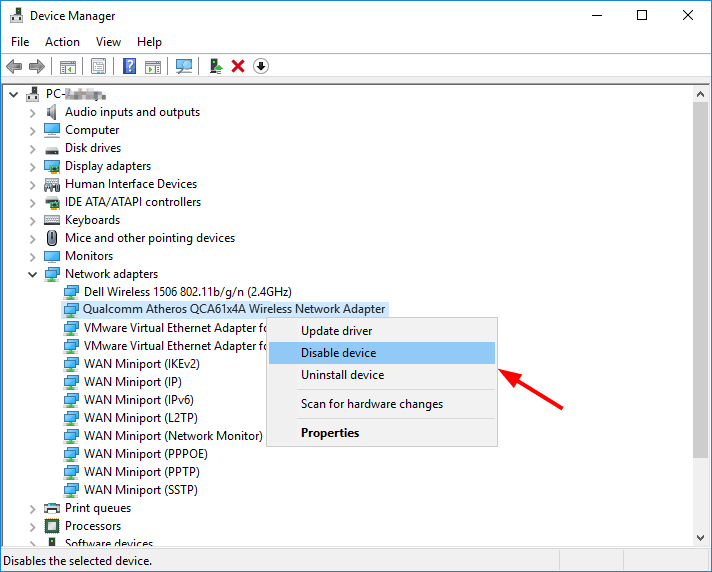
Étape 1: appuyez simultanément sur les touches «Windows + X» du clavier et sélectionnez «Gestionnaire de périphériques»
Étape 2: dans le “Gestionnaire de périphériques” ouvert, recherchez et développez la catégorie “Adaptateurs réseau”
Étape 3: Faites un clic droit sur votre «pilote Qualcomm Atheros qca61x4a» et sélectionnez «Désactiver» et cliquez sur «Oui» pour confirmer
Étape 4: Une fois terminé, cliquez à nouveau avec le bouton droit sur votre pilote Qualcomm Atheros et sélectionnez «Activer le périphérique».
Étape 5: Une fois terminé, veuillez vérifier si le problème est résolu.
Méthode 3: Comment télécharger et installer le pilote Qualcomm Atheros qca61x4a dans Windows 10?
Des pilotes manquants pour l’adaptateur réseau sans fil Qualcomm Atheros qca61x4a peuvent entraîner des problèmes liés au réseau. Vous pouvez facilement vérifier l’état des pilotes dans le «Gestionnaire de périphériques», et s’il manque, vous pouvez obtenir le pilote en quelques étapes simples. Vous pouvez essayer de télécharger le pilote Qualcomm Atheros qca61x4a à partir du site Web «https://www.ath-drivers.eu/». Notez que ce n’est pas le site Web officiel des pilotes Qualcomm Atheros, mais cela peut être l’une des meilleures options pour obtenir le dernier pilote pour l’adaptateur réseau sans fil Qualcomm Atheros qca61x4a.
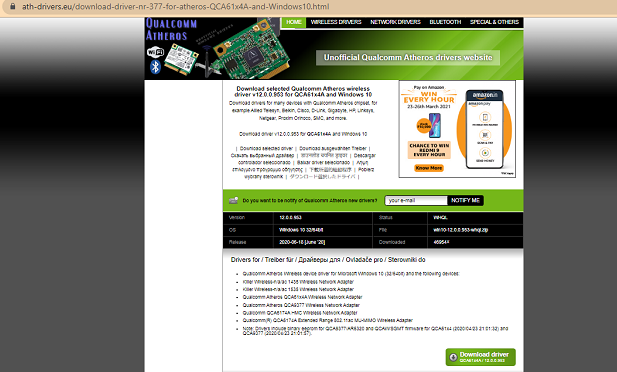
Étape 1: Ouvrez votre navigateur et visitez le site Web «https://www.ath-drivers.eu/»
Étape 2: Sur la page ouverte, faites défiler la page jusqu’à la section «Pilotes sans fil Qualcomm Atheros» et recherchez le nom de modèle de votre adaptateur réseau comme «qca61x4a» dans la liste des modèles, puis cliquez dessus.
Étape 3: Maintenant, faites défiler jusqu’à «qca61x4a» et téléchargez le pilote. Notez que vous devez sélectionner et télécharger le pilote en fonction de l’architecture de votre système d’exploitation et si le pilote n’est pas disponible pour votre système d’exploitation comme Windows 10, vous pouvez ignorer le téléchargement.
Étape 4: Une fois téléchargé, ouvrez le «fichier téléchargé» et extrayez le fichier «.zip» pour voir le «fichier de configuration du pilote», double-cliquez dessus et suivez les instructions à l’écran pour installer le pilote.
Étape 5: Une fois terminé, redémarrez votre ordinateur pour enregistrer les modifications.
Méthode 4: mettre à jour ou réinstaller le pilote Qualcomm Atheros qca61x4a
Un pilote de carte réseau Qualcomm Wireless obsolète ou corrompu peut entraîner un problème de «WifI ne fonctionne pas» ou des problèmes similaires. Vous pouvez résoudre le problème en mettant à jour le pilote de la carte réseau.
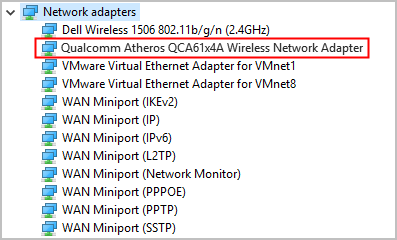
Mettez à jour le pilote Qualcomm Atheros dans Windows 10:
Étape 1 Appuyez simultanément sur les touches «Windows + X» du clavier et sélectionnez «Gestionnaire de périphériques»
Étape 2: dans le “Gestionnaire de périphériques” ouvert, recherchez et développez la catégorie “Adaptateurs réseau”
Étape 3: Faites un clic droit sur «Adaptateur sans fil Qualcomm Atheros qca61x4a» et sélectionnez «Mettre à jour le pilote»
Étape 4: sélectionnez «Rechercher automatiquement le pilote logiciel mis à jour» et suivez les instructions à l’écran pour terminer la mise à jour.
Étape 5: Une fois terminé, redémarrez votre ordinateur pour voir les modifications et vérifier si le problème est résolu.
Réinstaller le pilote Qualcomm Atheros:
Si le pilote de la carte réseau n’est pas installé correctement, vous pouvez désinstaller puis réinstaller le pilote approprié sur votre ordinateur pour le réparer.
Étape 1: ouvrez le “Gestionnaire de périphériques” et développez la catégorie “Adaptateurs réseau”
Étape 2: Right-c cliquez sur «Adaptateur sans fil Qualcomm Atheros qca61x4a» et sélectionnez «Désinstaller»
Étape 3: Suivez les instructions à l’écran pour terminer la désinstallation, puis redémarrez votre ordinateur.
Étape 4: Une fois désinstallé, vous pouvez suivre la «Méthode 3» pour télécharger et réinstaller le pilote.
Mettre à jour le pilote Qualcomm Atheros qca61x4a dans Windows 10 [automatiquement]
Vous pouvez également essayer de mettre à jour le pilote réseau Qualcomm avec «Automatic Driver Update Tool». Ce logiciel trouvera automatiquement la dernière mise à jour des pilotes Windows, puis l’installera sur l’ordinateur. Vous pouvez obtenir cet outil via le lien / bouton ci-dessous.
Méthode 5: Restauration du pilote Qualcomm Atheros qca61x4a
Si la version actuelle du pilote réseau installée sur l’ordinateur pose problème ou provoque une erreur, vous pouvez résoudre le problème en rétablissant votre pilote à la version précédente.
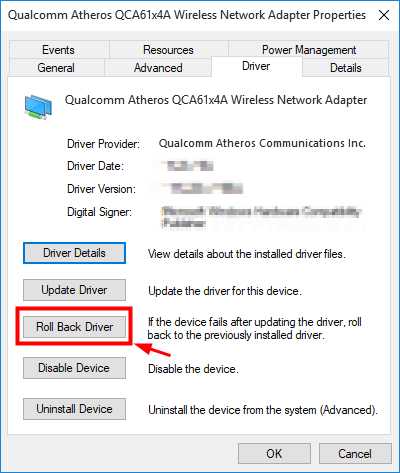
Étape 1: ouvrez le “Gestionnaire de périphériques” et développez la catégorie “Adaptateurs réseau”
Étape 2: Double-cliquez sur «Adaptateur sans fil Qualcomm Atheros qca61x4a» pour ouvrir ses «Propriétés»
Étape 3: Allez dans l’onglet «Pilote» et cliquez sur le bouton «Rétablir le pilote»
Étape 4: Suivez les instructions à l’écran pour terminer l’installation de la version précédente du pilote, puis redémarrez votre ordinateur pour voir les modifications.
Méthode 6: réinstallez le pilote Qualcomm Atheros qca61x4a en mode de compatibilité »
Parfois, un pilote de carte réseau incompatible installé sur l’ordinateur peut entraîner des problèmes liés au réseau tels que «Wifi ne fonctionne pas» ou similaire. Le problème «Le pilote n’est pas compatible» se produit principalement après la mise à niveau de Windows et la mise à jour de Windows ne met pas à jour ce pilote pour certaines raisons. Vous pouvez résoudre le problème en réinstallant le pilote de la carte réseau Qualcomm en «mode de compatibilité».
Étape 1: Ouvrez «Explorateur de fichiers» et localisez le «Fichier de configuration du pilote pour Qualcomm Atheros qca61x4a»
Étape 2: Faites un clic droit dessus et sélectionnez “Propriétés”
Étape 3: Dans la fenêtre “ Propriétés ” ouverte, cliquez sur l’onglet “ Compatibilité ”, cochez la case “ Exécuter ce programme en mode de compatibilité ” et sélectionnez votre système d’exploitation dans la liste déroulante comme “ Windows 10 64 bits ”, puis cliquez sur “ OK ” .
Étape 4: À présent, exécutez le «fichier d’installation» et suivez les instructions à l’écran pour terminer le processus d’installation.
Étape 5: Une fois terminé, redémarrez votre appareil et vérifiez si le problème persiste.
Conclusion
Je suis sûr que cet article vous a aidé sur «Télécharger ou réinstaller le pilote Qualcomm Atheros qca61x4a pour résoudre le problème de réseau sous Windows 10» en plusieurs étapes faciles. Vous pouvez lire et suivre nos instructions pour ce faire. C’est tout. Pour toute suggestion ou question, veuillez écrire dans la boîte de commentaires ci-dessous.
